クリックポストで郵便を発送する際は、封筒に貼るためのラベルを印刷しないといけません。
でも、家にプリンタがない場合は困りますよね。
クリックポストを使いたいのに、印刷ができないことで使えないのは、本意ではないと思います。
調べた結果、家にプリンタがなくてもコンビニでプリントすればOKです!
実際にクリックポストの印刷をコンビニからやってみましたので、その手順を紹介していきますね。

クリックポストはセブンイレブンなどのコンビニで印刷できる
クリックポストのラベルは、主要なコンビニで印刷できますよ。
セブンイレブンの場合は、ネットプリントというサービスを利用します。
以下のコンビニでも、ネットワークプリントというサービスを使うことで印刷が可能です。
クリックポストをコンビニで印刷するときの料金はいくら?
先ほど紹介した「ネットプリント」または「ネットワークプリント」を使う場合の料金は、1枚につき20円です。
クリックポストを使う機会が滅多にないなら、コンビニで印刷するのは安上がりでいいと思います。
もし何回もクリックポストを使う予定であれば、プリンタの購入を検討したほうが安く済むかもしれません。
クリックポストの宛名ラベルをコンビニで印字するやり方
それでは、ここからクリックポストの宛名ラベルをコンビニで印字するやり方を説明していきます。
基本的な手続きの進め方は、以下のページを参考にしてくださいね。
クリックポストの印刷画面のPDFファイルを保存する
▼クリックポストの料金の支払いが完了すると、以下の画面が出てきます。
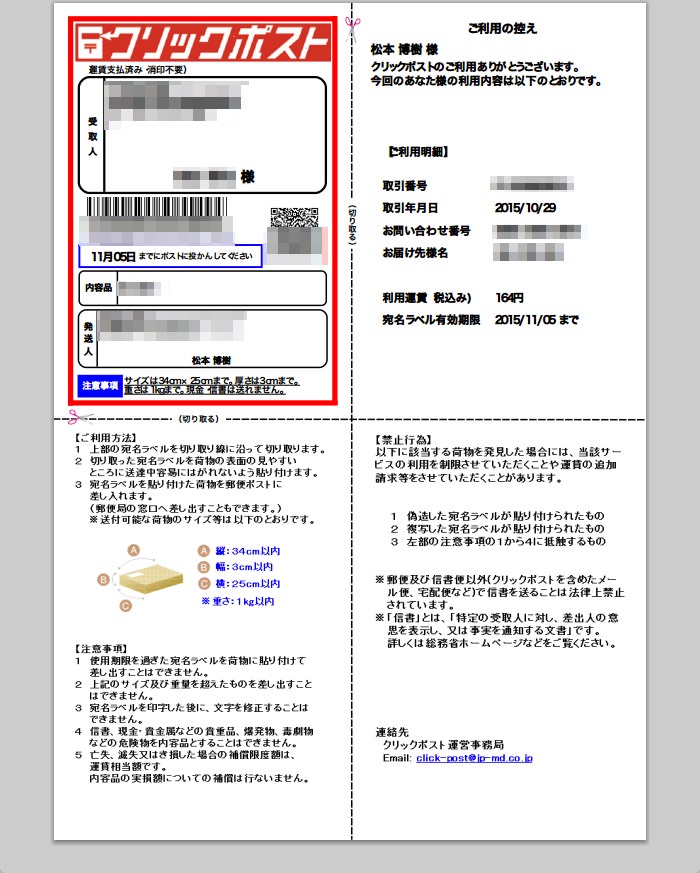
この画面が出てきたタイミングで、画面左上のメニューから「名前をつけて保存」などでPDFファイルを自分のパソコンに保存してください。
家にプリンタがない場合は、ここで印刷ができませんので、PDFファイルに保存しましょう。
PDFファイルを保存すると、以下のようにパソコン上にファイルができます。
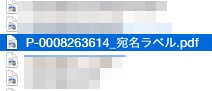
近所のコンビニで宛名ラベルを印字する
PDFファイルがあれば、それを元にしてコンビニで宛名ラベルの印字ができますよ。
セブンイレブンで「ネットプリント」を使う場合の手順は、以下のページが詳しいです。
ローソンやファミリーマートなどで「ネットワークプリント」を使うやり方は、以下のページで。
▼実際に印字した宛名ラベルがこちらです。
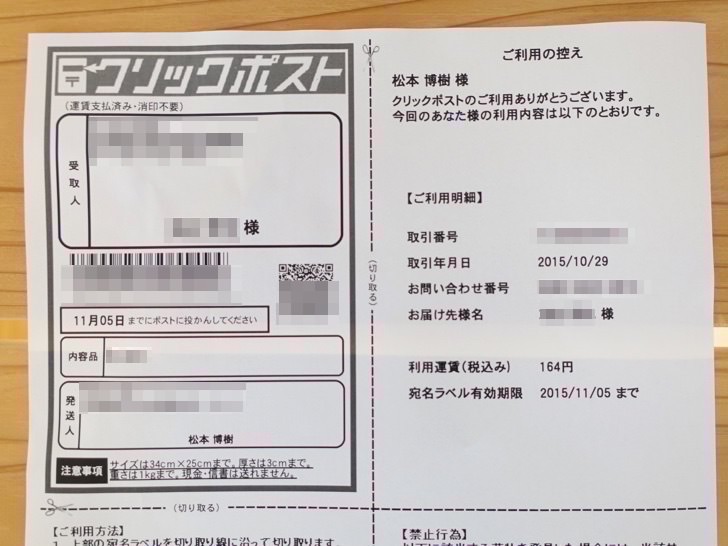
郵便ポストがあるコンビニでのクリックポストの送り方
テープやノリを持っていて、コンビニで印刷してすぐ梱包できるのなら、その場で投函まで済ませれば時間の短縮になりますよね。
▼ローソンやセイコーマートであれば、コンビニ店内に郵便ポストがありますので、そこで投函すればOKです。

送り方を考える手間と時間の両方が省けておすすめですよ!
郵便ポストが設置されているコンビニは、以下で検索できます。
さいごに
このページでは、クリックポストの宛名ラベルをコンビニで印刷する方法を紹介しました。
クリックポストの使い方を復習したい場合は、以下のページを参考にしてくださいね。
クリックポスト以外にも、送料を安くする方法はいろいろとあります。
以下のページでは、送料を節約するコツを詳しく紹介していますよ!